Overwatch 2 အဆင့်မြင့်အင်္ဂါရပ်များကိုထုတ်ဖော်ပြသခဲ့သည်
သင်၏ Overwatch 2 Username: ပြည့်စုံသောလမ်းညွှန်
သင်၏ Overwatch 2 In-Game Name သည်အမည်ပြောင်မျှသာမဟုတ်ပါ, ၎င်းသည်သင်၏ဒစ်ဂျစ်တယ်အမှတ်အသားဖြစ်သည်။ သို့သော်သင်ပြောင်းလဲမှုတစ်ခုလိုချင်သည့်အခါဘာဖြစ်မည်နည်း။ ဤလမ်းညွှန်အသေးစိတ်ကို PC နှင့် Console ပလက်ဖောင်းများဖြင့်သင်၏ Battletlet ကိုသို့မဟုတ် In-Game အမည်ကိုမည်သို့ update လုပ်ရမည်ကိုအသေးစိတ်ဖော်ပြပါ။
မာတိကာ
- ကျွန်ုပ်၏နာမည်ကို overwatch 2 တွင်ပြောင်းလို့ရမလား။
- Overwatch 2 တွင်သင်၏အမည်ကိုပြောင်းလဲနည်း
- PC တွင်သင်၏အမည်ကိုပြောင်းလဲခြင်း
- သင်၏အမည်ကို Xbox ပေါ်တွင်ပြောင်းလဲခြင်း
- PlayStation တွင်သင်၏အမည်ကိုပြောင်းလဲခြင်း
- နောက်ဆုံးအကြံပြုချက်များ
ကျွန်ုပ်၏အမည်ကို Overwatch 2 တွင်ပြောင်းလို့ရမလား။
ဟုတ်ကဲ့! သင်၏အမည်ကိုပြောင်းလဲခြင်းသည်သင်၏ platform နှင့် Cross-play settings ပေါ်တွင်မူတည်သည်။
သင်၏အမည်ကို overwatch 2 တွင်မည်သို့ပြောင်းလဲရမည်နည်း
သင်၏ In-Game Name သည်သင်၏ Battle.net အကောင့် (Battletleg) နှင့်ဆက်စပ်နေသည်။
အဓိကထည့်သွင်းစဉ်းစားချက်များ -
- အခမဲ့ပြောင်းလဲမှု - သင်တစ် ဦး အခမဲ့ Battletletag ပြောင်းလဲမှုတစ်ခုရရှိသည်။
- 0 င်ငွေအပြောင်းအလဲများ - နောက်ဆက်တွဲအပြောင်းအလဲများ (ခန့်မှန်းခြေအားဖြင့်အမေရိကန်ဒေါ်လာ 10 ဒေါ်လာခန့်) သင့်ဒေသ၏စျေးနှုန်းကိုစစ်ဆေးပါ။
- Cross-Play: Cross-Play ကိုဖွင့်ထားလျှင်သင်၏ console မခွဲခြားဘဲ PC နည်းလမ်းကိုအသုံးပြုပါ။ မသန်စွမ်းလျှင် console ၏ setting ကိုသုံးပါ။
သင်၏အမည်ကို PC (သို့မဟုတ် Cross-Play ပါ 0 င်သော console) တွင်ပြောင်းလဲခြင်း
1 ။ တရားဝင်စစ်မြေပိုင်ကြည့်ရှုခြင်းနှင့် log in ဝင်ပါ။
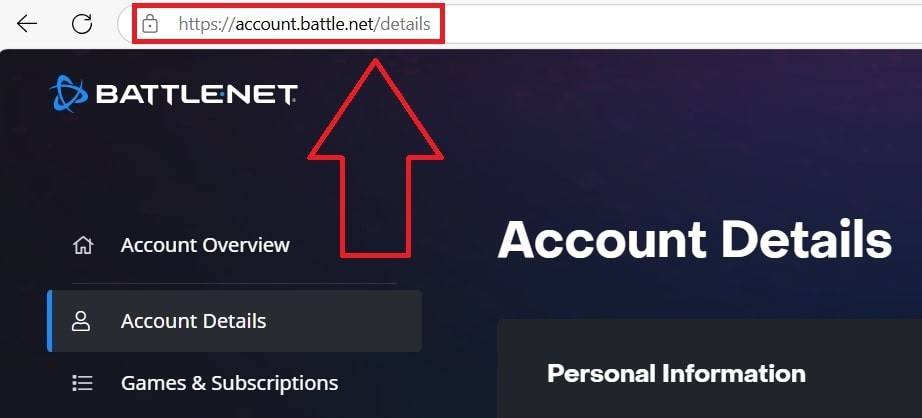 ပုံ: ensigame.com
ပုံ: ensigame.com2 ။ သင်၏လက်ရှိအသုံးပြုသူအမည် (ထိပ် - ညာ) ကိုနှိပ်ပါ။
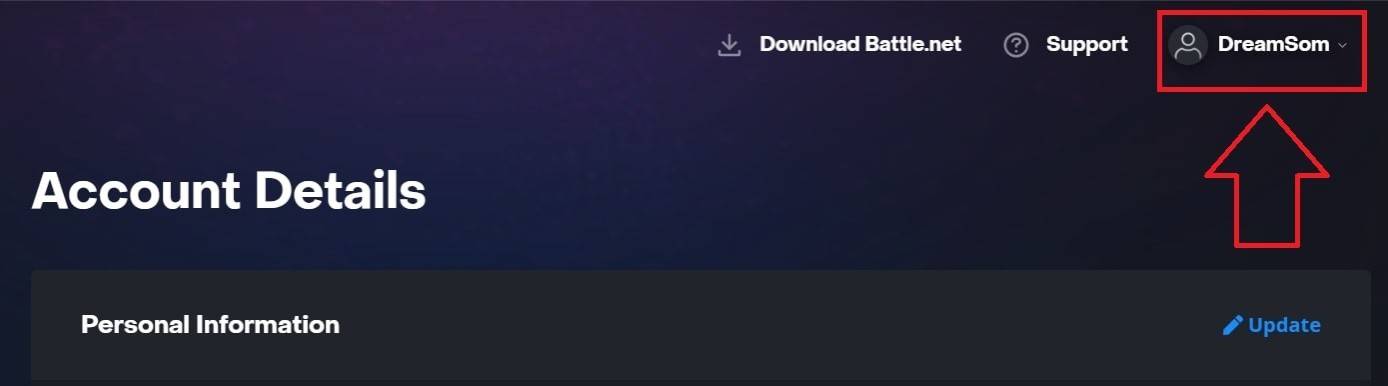 ပုံ: ensigame.com
ပုံ: ensigame.com3 ။ "Account Settings" ကို Select သင်၏ battletletlet ကိုနေရာချထားပါ။
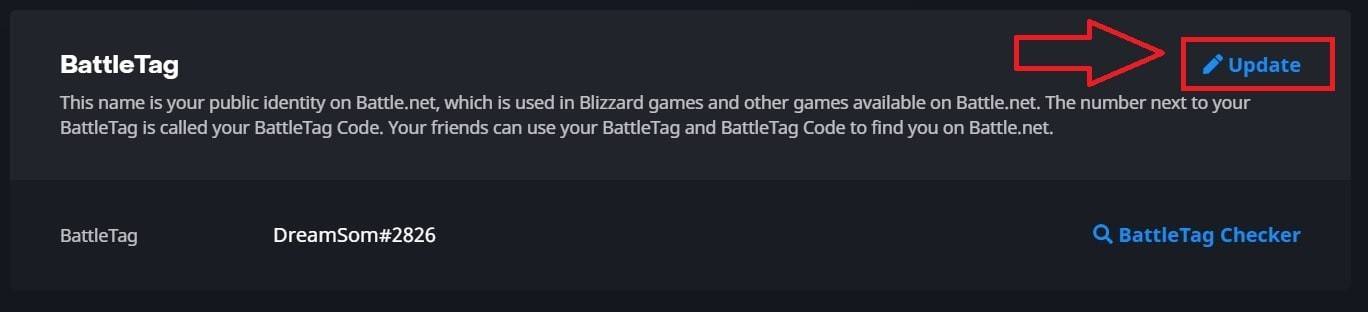 ပုံ: ensigame.com
ပုံ: ensigame.com4 ။ သင်၏နာမည်အသစ်ကိုရိုက်ထည့်ပါ
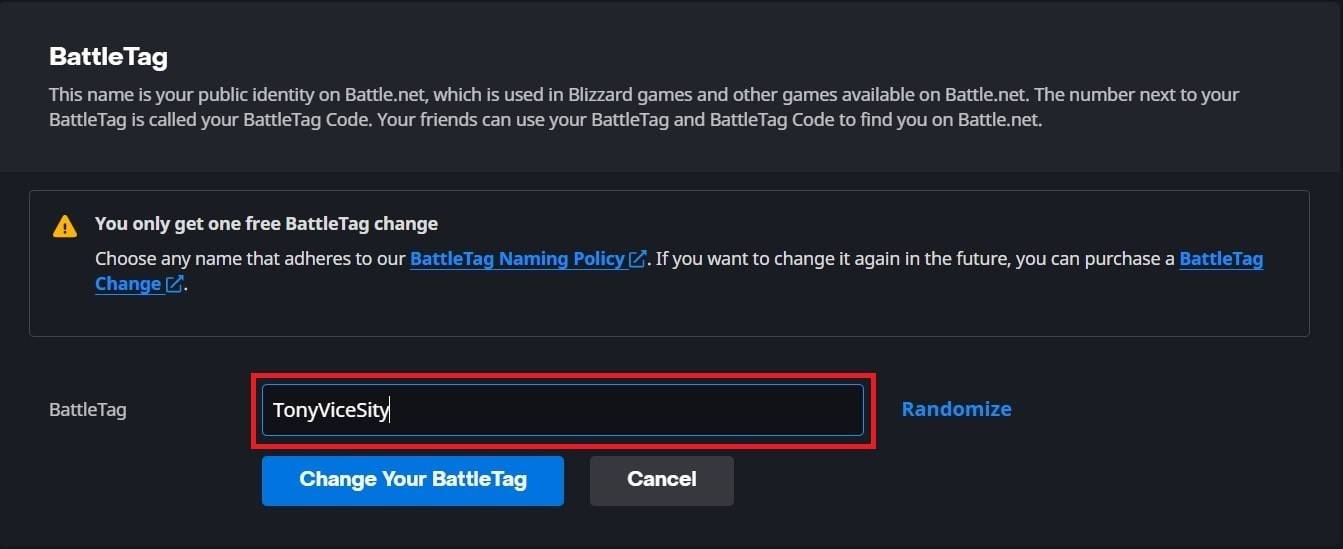 ပုံ: ensigame.com
ပုံ: ensigame.com5 ။ "သင်၏ battletag ကိုပြောင်းလဲပါ" ကိုနှိပ်ပါ။
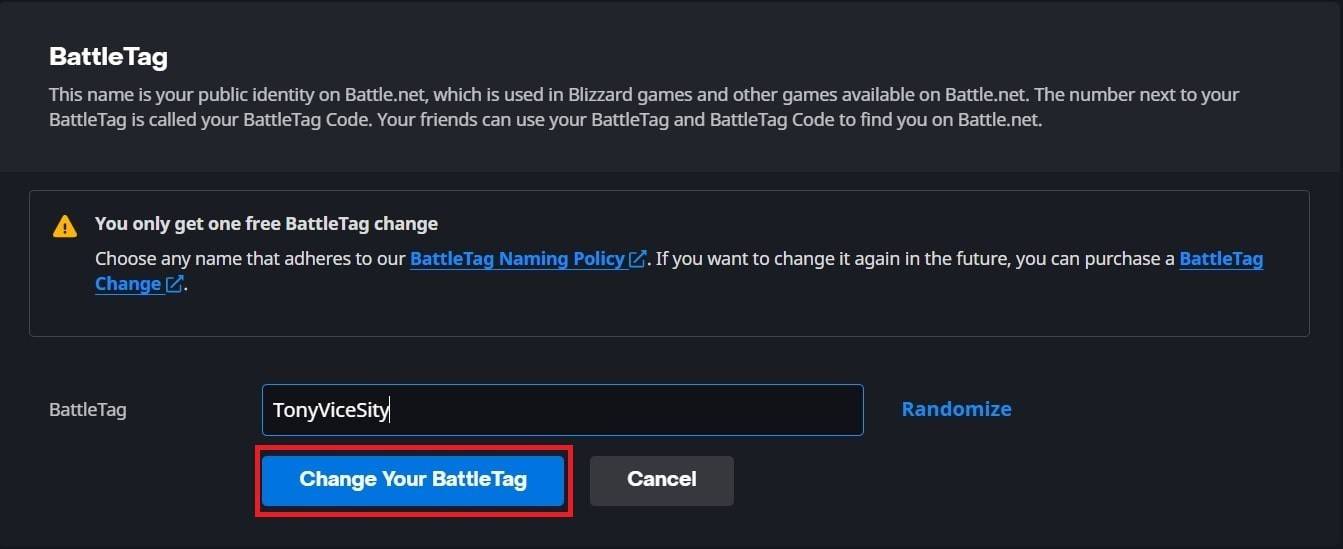 ပုံ: ensigame.com
* မှတ်ချက် - နောက်ဆုံးသတင်းများကိုပြန်လည်ရောင်ပြန်ဟပ်ရန် 24 နာရီအထိကြာနိုင်သည်။ *
ပုံ: ensigame.com
* မှတ်ချက် - နောက်ဆုံးသတင်းများကိုပြန်လည်ရောင်ပြန်ဟပ်ရန် 24 နာရီအထိကြာနိုင်သည်။ *သင်၏အမည်ကို Xbox တွင်ပြောင်းလဲခြင်း (Cross-Play Disabled) **
သင်၏ In-Game Name သည်သင်၏ Xbox Gamertag ကိုကြေးမုံ။
1 ။ Xbox ခလုတ်ကိုနှိပ်ပါ။ သင်၏ပရိုဖိုင်းကို "ပရိုဖိုင်းနှင့်စနစ်" သို့သွားပါ။
 image: dexerto.com
image: dexerto.com2 ။ ကျွန်ုပ်၏ပရိုဖိုင်ကိုရွေးချယ်ပါ။ ထို့နောက်ပရိုဖိုင်းကိုစိတ်ကြိုက်ပြင်ဆင်ပါ။ "
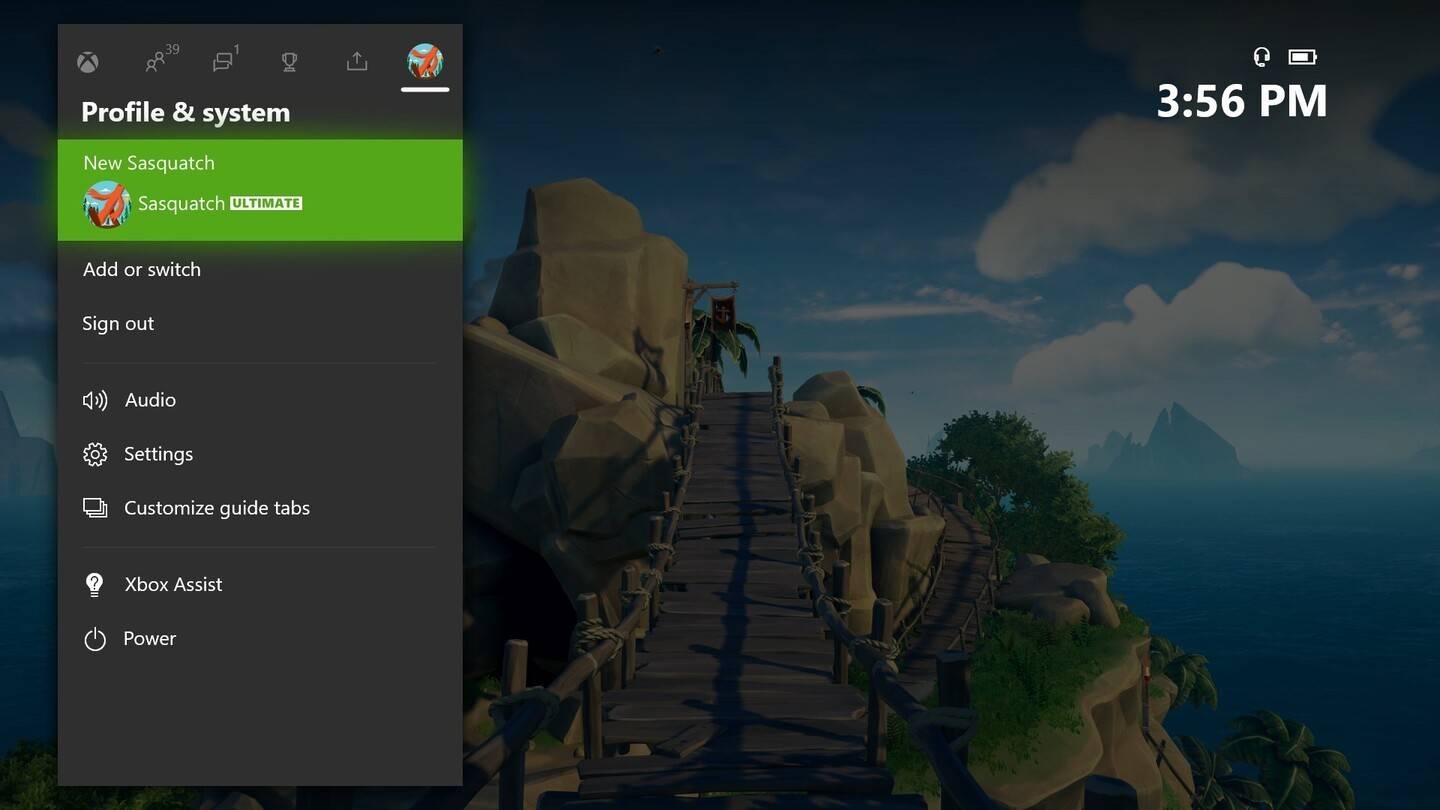 ပုံရိပ်: News.xbox.com
ပုံရိပ်: News.xbox.com1 ။ သင်၏ gamertag ကိုနှိပ်ပါ, အမည်အသစ်ကိုရိုက်ထည့်ပြီးအတည်ပြုပါ။
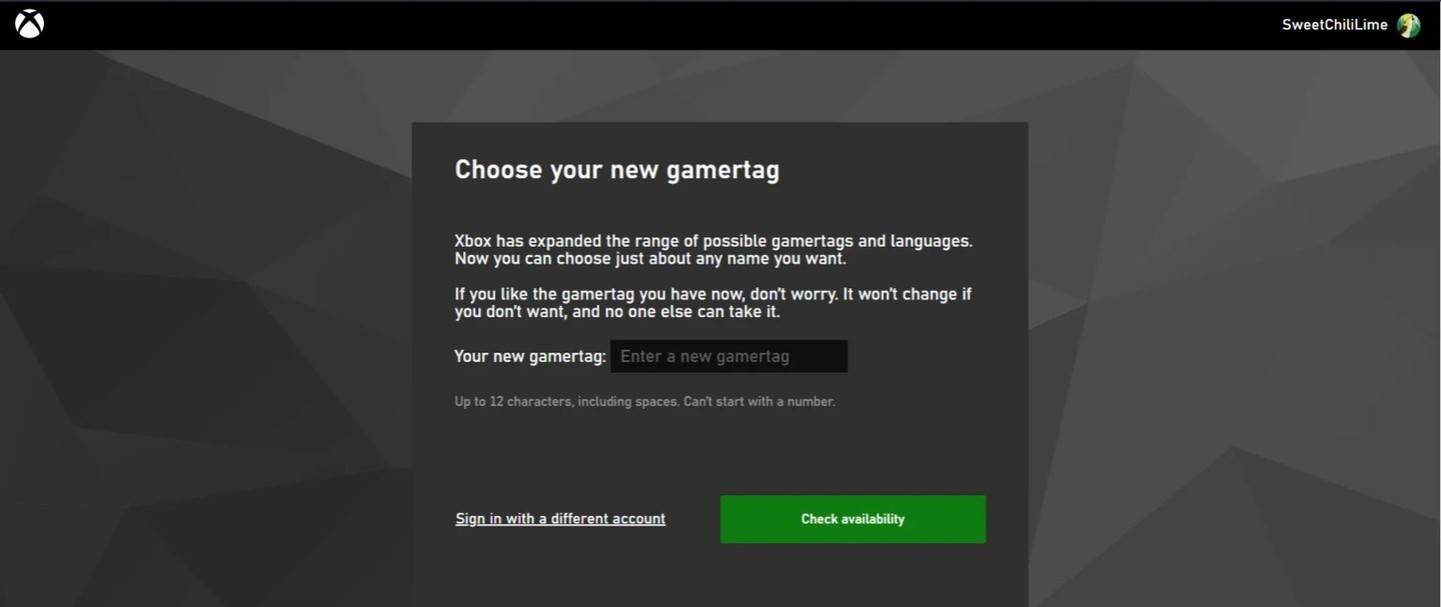 ပုံ: androidauthority.com
* မှတ်ချက် - ဤအမည်ကိုအခြား XBOX ဖွင့်စက်များနှင့်သာမြင်နိုင်သည်။ *
ပုံ: androidauthority.com
* မှတ်ချက် - ဤအမည်ကိုအခြား XBOX ဖွင့်စက်များနှင့်သာမြင်နိုင်သည်။ *သင်၏အမည်ကို PlayStation တွင်ပြောင်းလဲခြင်း (Cross-Play Disabled) **
သင်၏ In-Game Name သည်သင်၏ PSN ID ဖြစ်သည်။
1 ။ "ချိန်ညှိချက်များ," ထို့နောက်အသုံးပြုသူများနှင့်အကောင့်များသို့သွားပါ။ ထို့နောက်အကောင့်များ "ထိုအခါ" နှင့်နောက်ဆုံး "ပရိုဖိုင်။
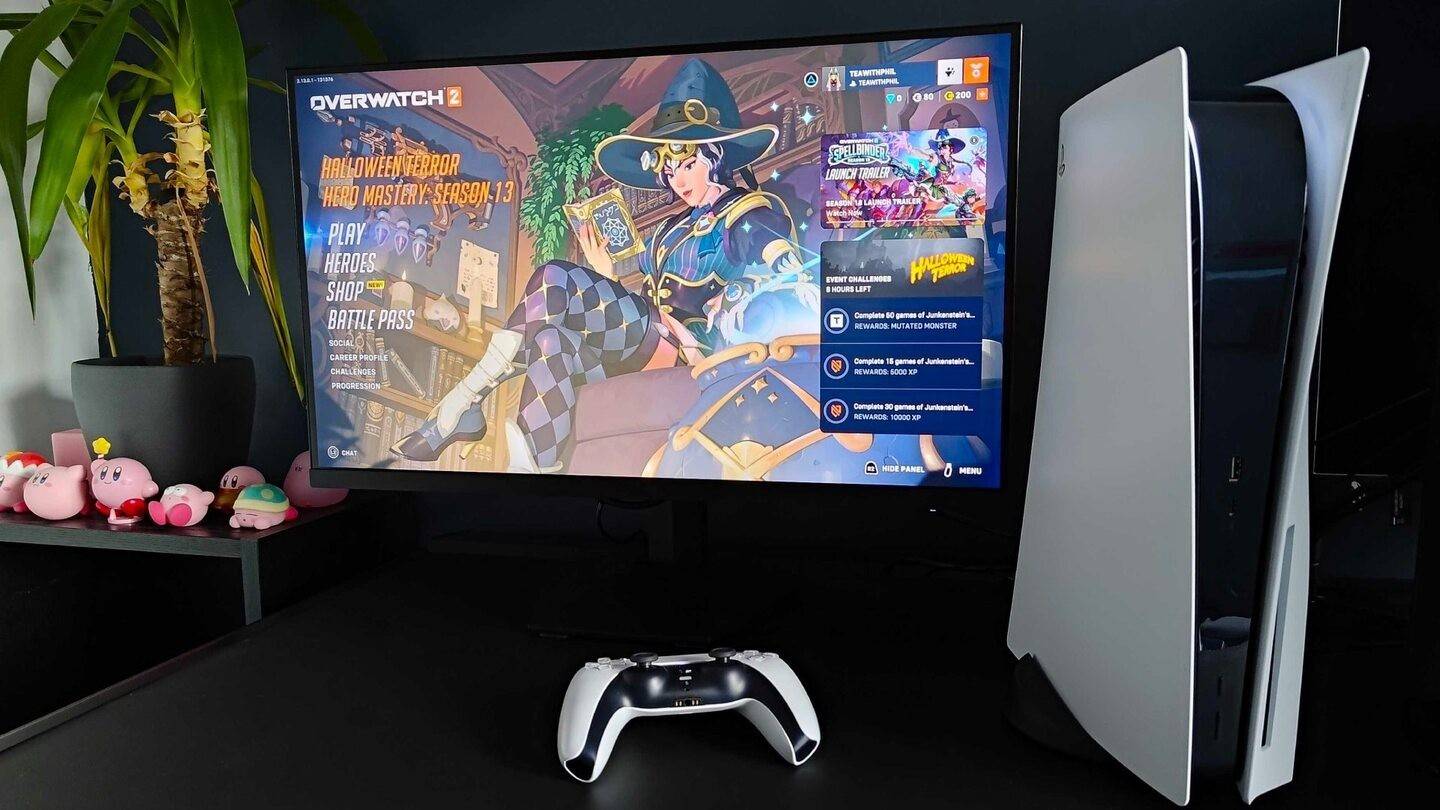 ပုံ: Inkl.com
ပုံ: Inkl.com2 ။ "အွန်လိုင်း ID" ကိုရှာပါ "online ID" ကိုနှိပ်ပါ။ သင်၏အမည်အသစ်ကိုထည့်ပါ။ အတည်ပြုပါ။
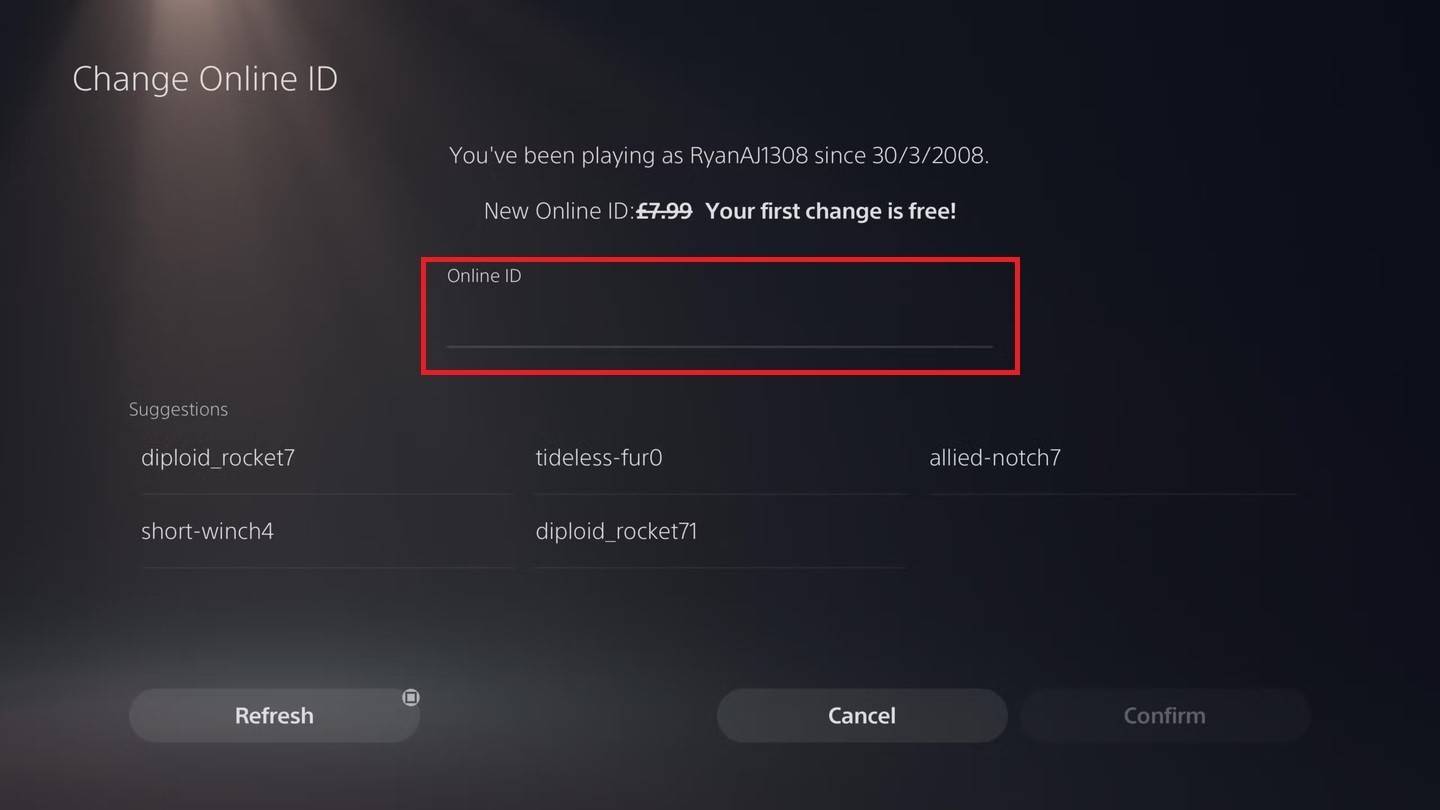 ပုံ: androidauthority.com
* မှတ်ချက်။ ။ ဤအမည်ကိုအခြား PlayStation Players များနှင့်သာမြင်နိုင်သည်။ *
ပုံ: androidauthority.com
* မှတ်ချက်။ ။ ဤအမည်ကိုအခြား PlayStation Players များနှင့်သာမြင်နိုင်သည်။ *နောက်ဆုံးအကြံပြုချက်များ
- သင်၏နည်းလမ်းကိုရွေးချယ်ပါ။ သင်၏ပလက်ဖောင်းနှင့် Cross-play status အပေါ် အခြေခံ. မည်သည့်နည်းလမ်းကိုအသုံးပြုသည်ကိုဆုံးဖြတ်ပါ။
- အခမဲ့ပြောင်းလဲမှုကန့်သတ်ချက် - သင်၏အခမဲ့လက်လွှတ်ထားသော cree battletleg ပြောင်းလဲမှုကိုသတိရပါ။
- ရန်ပုံငွေ - သင်၏စစ်မြေပြင်တွင်ငွေအလုံအလောက်သေချာအောင်လုပ်ပေးပါ။
ဤအဆင့်များကိုလိုက်နာခြင်းအားဖြင့်သင်၏ overwatch 2 အသုံးပြုသူအမည်ကိုလွယ်ကူစွာမွမ်းမံနိုင်ပြီးသင့်ကိုအမှန်တကယ်ထင်ဟပ်စေသောဂိမ်းလက်ခဏာကိုထိန်းသိမ်းထားနိုင်သည်။
နောက်ဆုံးရဆောင်းပါးများ



![Taffy Tales [v1.07.3a]](https://imgs.anofc.com/uploads/32/1719554710667e529623764.jpg)



























